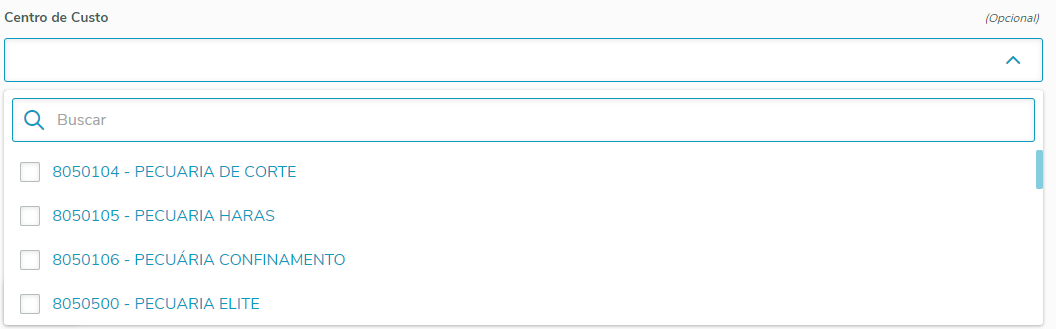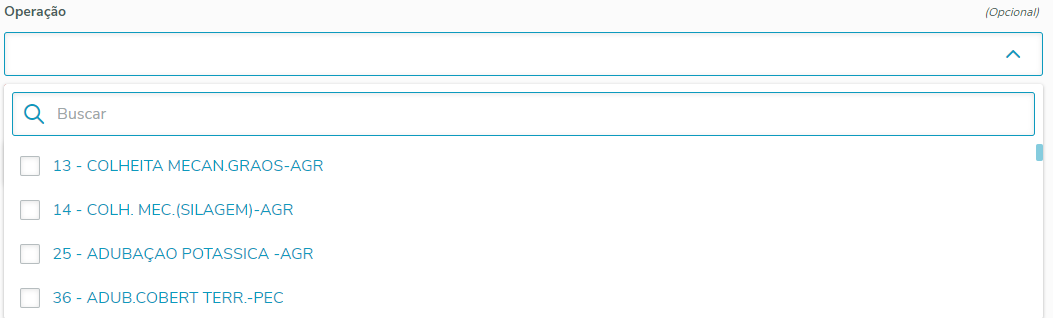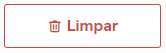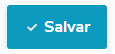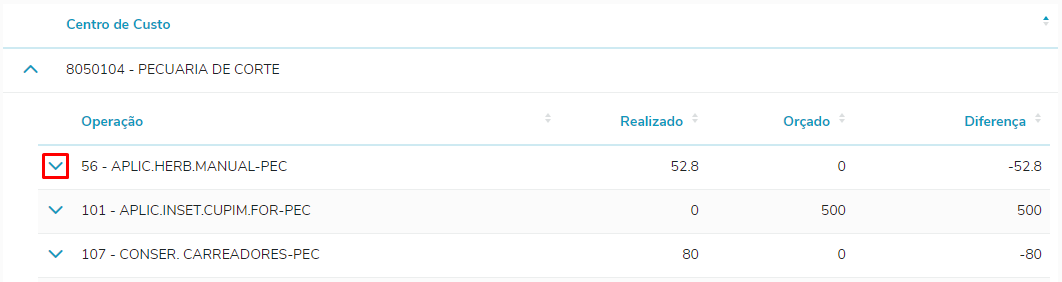Histórico da Página
...
Ação: | Descrição: |
| Grupo de botões de rádio. | A tela possui dois modos de controle, Apropriação Direta e Planejamento de Operações, o modo desejado deve ser escolhido através do botões de rádio: |
| Informativo de dados | Levando em consideração os modos de carregamento será visível informações dos dados que originaram o forecast. Se não houver informações gravadas na tabela do banco de dados será informado que não existem valores. |
| Atenção! | Abaixo do botão ok é visível um informativo caso não exista valores para serem ajustados no forecast de acordo com a procedência apresentando uma mensagem de aviso para apropriação direta: E caso não exista valores para manutenção em planejamento global: |
| Filtro centro de custo (Opcional) | Para facilitar a busca é possível selecionar apenas os centros de custo que irá realizar a manutenção, minificando a quantidade de informação que serão apresentadas na tabela. O campo 'buscar' procura o numero ou a palavra em todas partes do registro, por exemplo, se digitar "a" todos os registros que tiverem a letra "a" serão carregados. É possível selecionar um ou mais registros, se nenhum for selecionado, a busca irá entender que deve listar todos. Ao selecionar o registro desejado o mesmo será marcado na lista de centros de custo para filtrar: |
| Filtro de detalhes (Opcional) | Os filtros de detalhe são alterados de acordo com a procedência das informações na origem de apropriação direta o filtro é conta: E quando selecionado a origem planejamento de operações o filtro é operações: O campo 'buscar' procura o numero ou a palavra em todas partes do registro, por exemplo, se digitar "a" todos os registros que tiverem a letra "a" serão carregados. É possível selecionar um ou mais registros, se nenhum for selecionado, a busca irá entender que deve listar todos. Ao selecionar o registro desejado o mesmo será marcado na lista de operações para filtrar: |
| Limpar filtro | Para cada campo de filtro existe um botão para limpar as informações listadas: |
| Botão Ok | O botão Ok é responsável por fazer a requisição para o servidor enviando as informações filtradas nos campos opcionais. Após selecionar os filtros desejados e clicar no botão ok, uma tabela com os registros encontrados será listada, e os campos de filtro serão bloqueados. |
| Botão Filtrar | Esse botão é visível somente após realizar a pesquisa com o botão ok. O mesmo cancela a busca realizada liberando os campos de filtro para realizar uma nova busca. |
| Botão Salvar | Esse botão é visível somente após realizar a pesquisa com o botão ok. O mesmo é responsável por salvar as alterações realizadas na tabela. Caso não clique no botão salvar e feche a pagina ou clique no botão filtrar, as informações alteradas serão perdidas. |
| Tabela de Informações | A tabela de informações é visível somente após realizar a pesquisa com o botão ok. A mesma sempre terá como cabeçalho os centros de custo de cada registro, servindo como um agrupador para os detalhes. Se necessário é possível ordenar os centros de custo de forma crescente ou decrescente, basta clicar em cima do titulo 'Centro de Custo'. A forma de visualização fica gravada na parte sinalizada em vermelho da imagem abaixo. Forma decrescente e crescente se estiver apagado conforme a imagem acima nenhuma foi selecionada. Para visualizar as informações de detalhe do centro de custo basta clicar na seta visível no inicio da linha antes do código do centro de custo. |
| Detalhes de informações | Para cada centro de custo selecionado é visível os detalhes do mesmo levando em consideração a procedência das informações caso seja planejamento de operações é visível as operações que servem como um agrupados para os meses e os valores gastos naquela operação. Se necessário é possível ordenar os detalhes de forma crescente ou decrescente, basta clicar em cima do titulo escolhido 'Operação', 'Realizado', 'Orçado' ou 'Diferença'. A forma de visualização fica gravada na parte sinalizada em vermelho da imagem abaixo. Forma decrescente e crescente se estiver apagado conforme a imagem acima nenhuma foi selecionada. Para visualizar as informações de valores dos detalhes basta clicar na seta visível no inicio da linha antes do código da operação. |
| Valores das informações de detalhe | Os valores para realizar das operação serão salvos somente após clicar no 'Botão Salvar'. É possível registrar valores com até 13 11 casas de um numero real com no máximo 2 casas decimais (negativo ou positivo) |
...